windows7能连接蓝牙耳机吗 蓝牙耳机在Win7电脑上的连接步骤
更新时间:2023-10-27 10:54:21作者:jiang
windows7能连接蓝牙耳机吗,在现代科技的发展下,蓝牙耳机已成为许多人生活中不可或缺的音频设备,对于使用Windows 7操作系统的用户来说,他们可能会疑惑,是否能够将蓝牙耳机连接到他们的电脑上。事实上Windows 7操作系统可以轻松地连接蓝牙耳机,为用户提供更加便捷的音频体验。接下来我们将探讨在Windows 7电脑上连接蓝牙耳机的步骤,帮助用户快速实现连接并畅享音乐、通话等多种功能。
具体方法:
1.在“开始”里点击“控制版面”,点击“硬件和声音”找到“添加设备”。
如图。
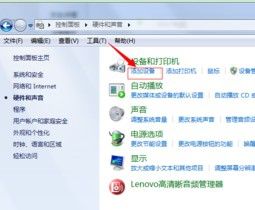
2.之后再选择要添加的蓝牙耳机 。
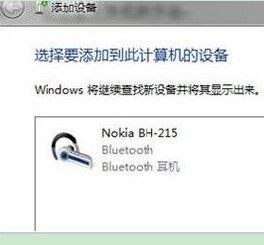
3.系统就会提示正在与蓝牙适配器连接 ,然后提示添加成功。
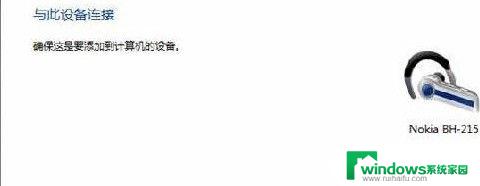
4.点击“开始”-“设备和打印机”,就可以看到添加的蓝牙耳机了,如图。

5.在蓝牙耳机上点击右键,选择“属性”。在弹出的窗口中选择“服务” ,如图。
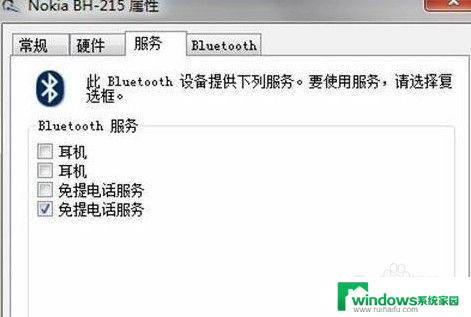
6.耳机的选项并没打√,就无法使用蓝牙耳机听音乐了。要勾选,勾选后系统会提示安装驱动,驱动安装成功后,在系统右下角找到喇叭图标点击右键-【播放设备】,就看到蓝牙音频选项了。
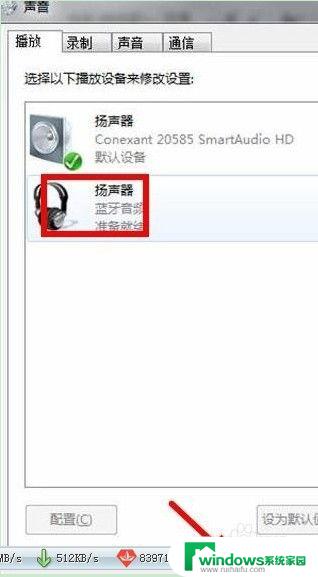
以上就是关于在Windows 7上连接蓝牙耳机的全部内容,如果您还不清楚,可以根据本文提供的方法进行操作,希望这篇文章能帮助到您。
windows7能连接蓝牙耳机吗 蓝牙耳机在Win7电脑上的连接步骤相关教程
- win7电脑连接蓝牙耳机怎么连接 蓝牙耳机连接win7电脑方法
- 电脑蓝牙win7怎么连接 win7电脑连接蓝牙耳机步骤
- win7笔记本连接蓝牙耳机 Win7电脑连接蓝牙耳机的方法
- win7电脑连无线耳机 Win7蓝牙耳机连接电脑步骤
- win7台式主机如何连接蓝牙音箱 win7台式机如何连接蓝牙音响
- win7笔记电脑怎么连接蓝牙音箱 win7如何连接小米蓝牙音箱
- win7新加固态硬盘开机怎么设置 固态硬盘启动项设置教程
- win7可以连接蓝牙键盘吗 Win7如何配对蓝牙键盘
- windows7调中文 Win7英文系统改成中文系统步骤
- win7笔记电脑怎么连接蓝牙音箱 win7小米蓝牙音箱连接电脑教程
- win7微信麦克风没声音 Win7麦克风说话无声音解决方法
- w7系统怎么调节屏幕亮度 Win7系统屏幕亮度调整教程